Livestreaming ved hjælp af appen Ekstern skærm
Ved at bruge appen Ekstern skærm kan du fra hvor som helst livestreame via et mobilnetværk, mens du overvåger video fra et tilsluttet kamera, f.eks. et Alpha-kamera fremstillet af Sony.
- Vis indhold til dit publikum fra det tilsluttede kamera med en høj opløsning på 4K.
- Nem publicering af dit indhold på forskellige sociale medietjenester ved hjælp af RTMP-protokollen.
Når du bruger appen Ekstern skærm, skal du tilslutte et kamera, der understøtter HDMI-udgang eller USB Video Class (UVC)-udgang, til din enhed.

- Søg efter og tap på
 (Ikon for ekstern skærm) for at starte Ekstern skærm-appen.Hvis
(Ikon for ekstern skærm) for at starte Ekstern skærm-appen.Hvis (Ikon for ekstern skærm) ikke er i appskuffen, skal du søge efter og tappe på [Indstillinger] > [Enhedsforbindelse] > [Forbindelsespræferencer] > [Ekstern skærm] og derefter tappe på kontakten [Vis appen Ekstern skærm].
(Ikon for ekstern skærm) ikke er i appskuffen, skal du søge efter og tappe på [Indstillinger] > [Enhedsforbindelse] > [Forbindelsespræferencer] > [Ekstern skærm] og derefter tappe på kontakten [Vis appen Ekstern skærm]. -
Tilslut et kamera.
- Tilslut et kamera, der understøtter HDMI-udgang, til HDMI Type-A-terminalen på din enhed vha. et HDMI-kabel.
- Tilslut et kamera, der understøtter USB Video Class (UVC)-udgang, til USB Type-C-terminalen (
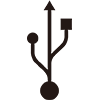 Dataoverførsel) på din enhed vha. et USB Type-C-kabel.
Dataoverførsel) på din enhed vha. et USB Type-C-kabel.
-
Tap på
 (Ikon for Indstillinger) > [Streamingindstillinger].Tap et vilkårligt sted på skærmen, hvis der ikke vises nogen menuer eller ikoner.
(Ikon for Indstillinger) > [Streamingindstillinger].Tap et vilkårligt sted på skærmen, hvis der ikke vises nogen menuer eller ikoner. -
Tap på [Tilslut], og vælg derefter metoden til RTMP-streaming.
- [Tilpasset RTMP]: Vælg at streame ved hjælp af RTMP, og indstil derefter [URL for RTMP-stream] og [Nøgle til RTMP-stream].
- [YouTube™]: Vælg for at streame ved hjælp af YouTube. Følg vejledningen på skærmen for at indstille [YouTube™-konto] og [YouTube™-livehændelse]. Hvis du vil oprette en ny begivenhed, skal du tappe på [Opret ny hændelse].
-
Tap på [Tilstand], og vælg derefter [Streamingtilstand].
-
Tap på
 (Streaming-knap) for at starte streaming.Hvis du vil stoppe streaming, skal du tappe på
(Streaming-knap) for at starte streaming.Hvis du vil stoppe streaming, skal du tappe på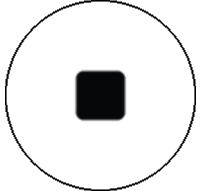 (Streaming-knap).
(Streaming-knap).
Oversigt over Streamingtilstand i appen Ekstern skærm
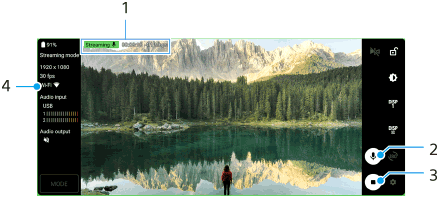
- Streamingindikator/Streamingtid/Streamingbithastighed (vises kun under streaming)
- Tap for at slå mikrofonen til eller fra.
- Tap for at starte eller stoppe streaming.
- Netværksstatus
Bemærk!
- Når du bruger appen Ekstern skærm, skal du overholde servicebetingelserne for livestreamingtjenesten og kravene vedrørende livestreaming.
- Afhængigt af livestreamingtjenesten kan forholdene eller specifikationerne ændres eller tilføjes uden forudgående varsel.
- Hvis livestreaming ikke fungerer korrekt, kan du prøve at skifte netværkstypen. Hvis du vil skifte netværkstypen, skal du søge efter og tappe på [Indstillinger] > [Netværk og internet] > [SIM-kort], vælge et SIM, tappe på [Foretrukken netværkstype] og derefter vælge en netværkstype. Tilgængelige netværkstyper afhænger af din kontrakt.
Tip!
- For at gøre streaming mere stabil skal du justere indstillingerne i kategorien [Video] i henhold til specifikationerne for livestreamingtjenesten, netværksbåndbredden og netværksstatussen. Tap på
 (Ikon for Indstillinger) > [Streamingindstillinger] > [Maks. opløsning], [Billedhastighed] eller [Videokvalitet], og vælg derefter en indstilling. Indstillingerne er som følger.
(Ikon for Indstillinger) > [Streamingindstillinger] > [Maks. opløsning], [Billedhastighed] eller [Videokvalitet], og vælg derefter en indstilling. Indstillingerne er som følger.
Maks. opløsning Billedhastighed (fps)
Videokvalitet (streamingbithastighed) Lav Mellemhøj Høj 3840 x 2160 60/50 20000 kbps 35500 kbps 51000 kbps 30 eller mindre 13000 kbps 23500 kbps 34000 kbps 1920 x 1080 60/50 4500 kbps 6750 kbps 9000 kbps 30 eller mindre 3000 kbps 4500 kbps 6000 kbps 1280 x 720 60/50 2250 kbps 4125 kbps 6000 kbps 30 eller mindre 1500 kbps 2750 kbps 4000 kbps - Ved streaming er de værdier for opløsning, billedhastighed og videokvalitet, som er justeret i kategorien [Video], de øvre begrænsninger. Hvis værdierne for videoindgangen fra det tilsluttede eksterne kamera er lavere end de indstillinger, som er justeret i kategorien [Video], streames videoen med indstillingerne fra det tilsluttede eksterne kamera.
- Forstyrrelser eller udfald af videobilleder og lyd kan muligvis opstå ved lave kommunikationshastigheder, som fx ved streaming på et sted hvor signalkvaliteten er dårlig, eller under bevægelse. I dette tilfælde kan de følgende indstillinger muligvis forbedre video- og lydforholdene.
- Tap på
 (Ikon for Indstillinger) > [Streamingindstillinger] > [Maks. opløsning], og vælg derefter [1280 x 720].
(Ikon for Indstillinger) > [Streamingindstillinger] > [Maks. opløsning], og vælg derefter [1280 x 720]. - Tap på
 (Ikon for Indstillinger) > [Streamingindstillinger] > [Videokvalitet], og vælg derefter [Lav].
(Ikon for Indstillinger) > [Streamingindstillinger] > [Videokvalitet], og vælg derefter [Lav].
- Tap på
TP1001473432
